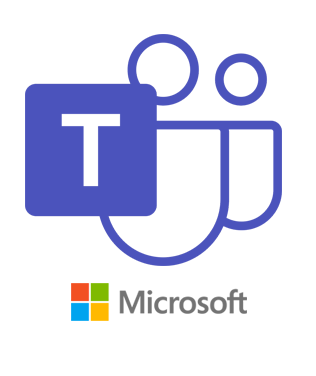
Assista a este vídeo para obter uma visão geral de todas as áreas do Teams.
Em seguida, confira os outros vídeos para obter mais detalhes.
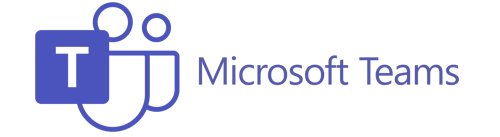
Crie sua primeira equipe
Para iniciar as atividades de sua equipe no Microsoft Teams, crie uma equipe, adicione pessoas e adicione canais.
Em seguida, confira os outros vídeos para obter mais detalhes.
Guia de instruções para proprietários de equipes
Como proprietário da equipe, você pode adicionar novos membros e convidados, transformar membros em proprietários, gerenciar canais e configurações e arquivar uma equipe que não está mais em uso.
Organizar lista de equipes
Destaque seus canais e equipes mais importantes.
Visão geral de Equipes e Canais
O Teams consiste em dois tipos de canais: padrão (disponível e visível a todos) e privado (conversas focadas e privadas com um público específico). Cada canal é criado em torno de um tópico, como “eventos da equipe”, o nome do departamento ou apenas por diversão. Os canais são onde você realiza reuniões, conversa e trabalha em arquivos em conjunto.
Se você precisar ter conversas com as pessoas de sua equipe com o foco, crie um canal privado.
Criar e usar canais privados
A maioria dos canais é padrão: todos os membros da equipe podem vê-los, bem como exibir e participar de conversas, compartilhar arquivos e muito mais.
Com um canal privado, os membros de uma equipe devem ser especificamente adicionados a ele para participar, ver conteúdo e ver que o canal aparece na lista de canais.
Mostrar e ocultar canais
Mostrar e ocultar canais no Microsoft Teams para acompanhar canais importantes e ocultar os que você não precisa.
Trabalhando com canais
As conversas nos canais podem ser vistas e pesquisadas por toda a equipe. Você pode participar de conversas, curtir ou salvar as importantes, mencionar pessoas específicas para que vejam sua mensagem e até mesmo editar um arquivo que tenha sido adicionado à conversa.
Coautoria em documentos
O trabalho no Microsoft Teams permite trabalhar em arquivos em conjunto ao mesmo tempo. Além disso, as mensagens sobre o documento permanecem com ele e são mostradas nas conversas de sua equipe.
Como enviar um e-mail a um canal ?
Se você precisar se comunicar por e-mail, envie-o a todos em um canal.
Gerencie as tarefas de sua equipe com o Planner
Se você estiver usando o Microsoft Teams, organize suas tarefas adicionando uma ou mais guias do Planner a um canal de equipe. Você pode então trabalhar em seu plano de dentro do Teams ou no Planner para Web, bem como remover ou excluir seu plano e ser notificado no Teams quando uma tarefa é atribuída a você no Planner.
Criar e formatar uma postagem
Crie e formate uma postagem ou um anúncio para iniciar uma conversa em um canal.
Postar uma mensagem em vários canais
Faça uma publicação cruzada de um anúncio ou de informações para compartilhá-los em vários canais ao mesmo tempo.
Chamar a atenção com @menções
Envie uma notificação a um colega ou a uma equipe inteira para ter sua atenção quando usar o @menção.
Salvar uma postagem ou mensagem
Como salvar mensagens e onde encontrá-las posteriormente.
Carregar e compartilhar arquivos
Em qualquer lugar no Teams, procure o ícone de clipe de papel para Anexar um arquivo.
Localizar e filtrar arquivos
Filtre os arquivos para localizar documentos recentes, aqueles que foram criados ou editados em seus canais ou baixados para o computador.
Iniciar e fixar chats
Inicie chats entre duas pessoas ou em grupo para colaborar com um grupo menor ou para conversar em particular e fixar chats para acesso rápido.
Fazer chamadas
Inicie chamadas entre duas pessoas ou em grupo com qualquer pessoa na sua organização — não importa onde você esteja no Microsoft Teams.
Ocultar chats, excluir mensagens
Embora não seja possível excluir um chat inteiro, é possível ocultar um chat da sua lista de chats se não for mais relevante para você.
Configurar um representante para receber suas chamadas
Adicione um representante no Microsoft Teams para alguém fazer ou receber chamadas em seu nome.
Participar de uma Reunião do Teams
Participe de uma reunião do Microsoft Teams no seu calendário ou entre como convidado na Web.
Criar reuniões instantâneas com o recurso Reunir agora
Transforme uma conversa em uma reunião com alguns cliques. Adicione áudio, vídeo e compartilhe sua tela.
Reunir-se em um canal
Se você precisar fazer uma reunião aberta em sua equipe, crie uma reunião de canal.
Gerenciar reuniões
Veja, agende e gerencie reuniões no Microsoft Teams para manter sua equipe no caminho certo.
Compartilhar tela durante uma reunião
No Microsoft Teams, você poderá mostrar sua área de trabalho, um aplicativo específico, apresentação ou um arquivo em uma reunião.
Dica: Mostrar slides do PowerPoint
Se você precisar apresentar em uma reunião online, mostre os slides do PowerPoint diretamente no menu de reunião do Microsoft Teams.
Mover-se durante uma reunião do Teams
No Microsoft Teams, você pode continuar trabalhando enquanto estiver em uma reunião.
Filtrar o feed de atividades
Vá para o feed Atividade para ver um resumo de tudo o que aconteceu nos canais das equipes que você segue.
Gerenciar configurações de notificação
No Microsoft Teams, você tem controle para decidir quais notificações você recebe, onde você as recebe e com que frequência.
Feed de atividades em qualquer lugar
No Microsoft Teams, você tem controle para decidir quais notificações você recebe, onde você as recebe e com que frequência.
Ingressar em uma reunião em qualquer lugar
Use o aplicativo Microsoft Teams para ingressar a uma reunião em qualquer lugar.
Planejar e agendar um evento ao vivo
Os eventos ao vivo do Teams são uma extensão das reuniões do Teams, permitindo que você produza eventos para grandes audiências online com mais controle sobre o vídeo, interação com o público e relatórios.
Produzir eventos Ao Vivo
Antes de ficar online, vamos configurar tudo com o seu evento online do Teams.
Participar de um evento Ao Vivo
Você pode assistir aos eventos do Teams ao vivo ou sob demanda.
Moderar uma sessão de perguntas e respostas
Quando um evento ao vivo é criado com a opção de Perguntas e Respostas, os participantes podem começar a fazer perguntas, mesmo que o evento ainda não tenha começado. Essas perguntas só ficam visíveis para os moderadores, até que elas sejam publicados no evento.
Usar aplicativos no Teams
Os aplicativos permitem que você faça mais no Microsoft Teams. Eles podem ser exibidos em vários locais, dependendo do que fazem e de como foram criados.
Transforma um arquivo em um guia
Se todos em seu canal precisam de acesso rápido a um arquivo, transforme-o em uma guia para que seja fácil de acessar.
Usar a caixa de comandos
Onde quer que você vá no Microsoft Teams, a caixa de comando está sempre lá na parte superior da tela para ajudá-lo a Pesquisar, executar ações rápidas ou iniciar aplicativos.
Entenda o conceito do Microsoft Teams como plataforma
Ampla plataforma de colaboração e integração de aplicativos e serviços.
Veja o Adobe Sign integrado no Microsoft Teams
Integre o Adobe Sign diretamente na interface do Microsoft Teams. Assine e envie documentos, contratos e formulários digitais de qualquer lugar ou dispositivo.